Titeln på det här blogginlägget är vad många av oss teknikintresserade drömmer om – friheten att bygga sitt eget hemnätverk! Det kan tyckas vara en ganska nördig dröm (ok, det är en ganska nördig dröm), men verkligheten är att vi är alltmer beroende av våra hemmanätverk nuförtiden på grund av den mängd saker vi ansluter till dem. Den lilla konsumentklassade kombinationen av modem och trådlös åtkomstpunkt som din internetleverantör gav dig eller den du köpte i den lokala PC-butiken kommer att kämpa för att tillhandahålla snabb och tillförlitlig uppkoppling i hela huset till alla dina enheter; just den arkitekturen föregick smarta telefoner, uppkopplade TV-apparater och den (uppriktigt sagt löjliga) mängd IoT-prylar som vi har utspridda överallt. Tänk på det – en åtkomstpunkt kopplad till den mest bekväma platsen för telefon- eller kabellinjen är precis vad vi gjorde för 15 år sedan och det räcker helt enkelt inte idag.
Förra året hade jag äntligen fått nog av mitt eget tvivelaktiga wifi och bestämde mig för att åtgärda det med Ubiquiti-utrustning (det är obligatorisk läsning före det här inlägget också, jag kommer att hänvisa till en hel del begrepp som redan förklarats där). Jag gick ut och köpte alla bitar för att utöka wifi till varje hörn av huset och faktiskt göra det tillförlitligt! Jag hade turen att huset vi bor i redan hade ethernet med kabel i hela huset (även om det var den långsammare Cat5e-sorten) och portar i varje rum, så jag köpte ett 5-pack av deras UAP-AC-PRO-åtkomstpunkter och gjorde detta:

Resultaten när det gäller nätverksbeteende var fantastiska: inga fler döda fläckar, ingen mer osäker hastighet, ingen mer försämring av signalkvaliteten som kräver omstart, bara stenhård prestanda på ett sätt som jag ärligt talat aldrig har behövt tänka på. Den enda nackdelen med hela den här modellen är de 5 skålliknande åtkomstpunkterna som sitter i synfältet. Jag skulle kunna montera dem permanent på mindre påträngande ställen (för närvarande sitter de bara bredvid Ethernet-uttagen), men det handlar om en kombination av kabeldragning och halvpermanenta beslut som måste fattas om var hålen ska borras. Åh – den andra nackdelen är hur skåpet i mitt garage ser ut. Jag ska visa dig en bild och jag vill inte att du ska flippa ut, okej? Okej, håll dig fast:
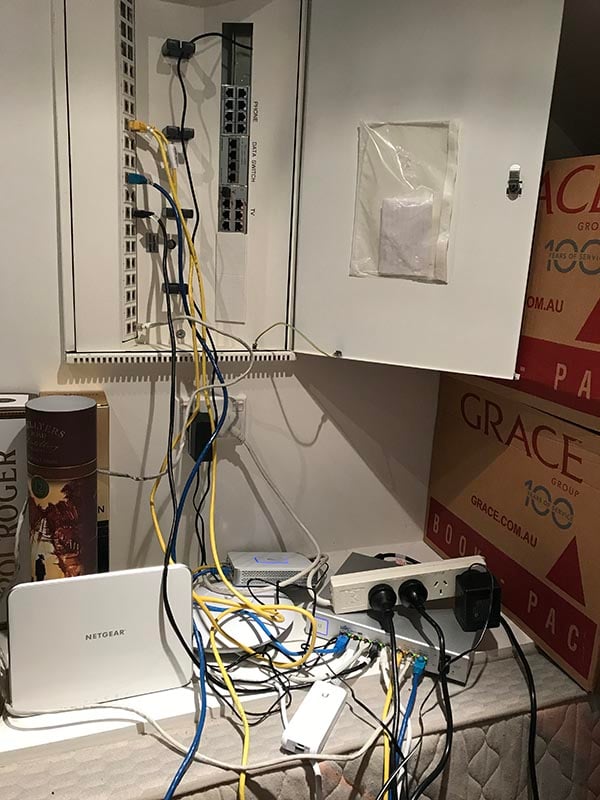
Nu är jag säker på att det finns många av er som befinner er i en liknande röra när det gäller kablar under skrivbordet eller bakom TV:n eller till och med med med er egen nätverksuppsättning, men jag är inte riktigt stolt över det här. Tyvärr var vissa konstruktionsbeslut som fattades av den som installerade detta när huset byggdes inte riktigt bra:
- Switchen och patchkortet är inte monterade i en standard 19-tums serverrack
- Det finns inget utrymme för att montera andra kringutrustning som Netgear Arlo-basstationen
- Det finns bara två eluttag i närheten, därav elkortet
- Switchen som är inbäddad i väggen är bara 10/100 och inte gigabit, därav Ubiquiti-switchen med åtta portar
Så medan mekaniken i mitt nätverk fungerar utmärkt, är det inte exakt hur jag skulle göra saker och ting om jag designade allt från grunden och det lämnade mig…. vill ha. Lyckligtvis hittade jag en kanal genom vilken jag kunde ventilera mitt inre jag som vill vara nätverksingenjör, tack vare att min bror och hans fru köpte ett nytt hus. Egentligen var det bättre än ett nytt hus eftersom det var ett gammalt hus som de renoverade, vilket innebar en betydande mängd internt arbete och gott om utrymme för att utforma ett nätverk på rätt sätt. Det här är ett ställe som de förmodligen kommer att bo på i flera decennier också så de ville att saker och ting skulle göras rätt.
Scott och Cathy är ett ganska bra exempel på en modern familj med ökande behov av uppkoppling. Scott driver landets tredje största företag för personlig träning och Cathy är en Apple Distinguished Educator som gör många liknande saker som jag när det gäller resor, föredrag osv. De arbetar båda mycket hemifrån, de har båda flera enheter och de har två små barn som båda ställer allt högre krav på de befintliga nätverksanslutna enheterna (och då menar jag främst Netflix!) och som naturligtvis kommer att ha sina egna mängder av anslutna enheter innan man vet ordet av.
Det första beslutet om designnätverk var enkelt – inbyggda åtkomstpunkter:

Detta är Ubiquiti’s UAP-IW och det är bokstavligen en trådlös åtkomstpunkt inuti ett ethernetuttag. Det som är häftigt med detta är att du kommer att sätta dessa frontplattor i rum som du vill ha ethernet till ändå, att göra det så här uppfyller också kravet på wifi så att du inte behöver vägguttag och accesspunkter. Det som är mindre häftigt är dock att de inte klarar 5G och de klarar inte heller 802.11ac, så med andra ord, oavsett hur häftiga de är, är de gårdagens wifi-teknik.
Men det finns en ny, och det är UAP-AC-IW:

Fysiskt sett skiljer sig denna något från den tidigare generationen i och med att uttagen sitter längst ner på enheten så att kablarna går rakt ner i stället för direkt ut i rummet som de flesta ethernetuttag. Det ser ut så här under:

Men ännu viktigare är att den kan prata 5G och 802.11ac så med andra ord är det en modern spec wifi accesspunkt. Den är inte riktigt lika snabb eller har lika lång räckvidd som de UAP-AC-PRO-enheter som jag har placerat i mitt hem, men det behöver den inte heller när täckningsområdet är övervägande det rum som den är monterad i.
Detta var den perfekta lösningen för wifi, enda problemet var… de hade inte släppts. Det fanns en hel del information om förhandsutgivning, men de hade inte riktigt kommit ut på marknaden och Scott och Cathy var på väg att börja göra byggåtaganden som krävde enheter som vi kunde koppla in. Jag kontaktade Ubiquiti och det visade sig att förseningen berodde på att kvalitetskontrollerna ännu inte var helt uppfyllda. Funktionellt sett var de perfekta, men de var ännu inte 100 procent nöjda med hur täckningarna passade. Men om jag inte var den kräsna typen, hur många behövde jag och skulle jag vilja att de skickade över en låda med nästan perfekta exemplar gratis? 7, och ja tack 🙂

Så det är mitt avslöjande, jag fick mina händer på APs tack vare en tillverkningsbrist som jag uppriktigt sagt inte kan se. De ser perfekta ut för mig och dessutom skulle de monteras och sällan röras ändå. När detta var ordnat kunde arbetarna börja slå hål på rätt ställen och dra Cat6-kablar:

Fördelarna med Cat6 jämfört med 5e är bland annat hastigheter på upp till 10 Gbps i stället för bara 1 och ett förbättrat förhållande mellan signal och brus. Kostnaden är inte mycket högre och du gör i princip ett livstidsbeslut om kabelkvalitet här så 6 var en no brainer. Följaktligen slutade det med att vi hade en massa kablage som löpte till ett hörn av huset:
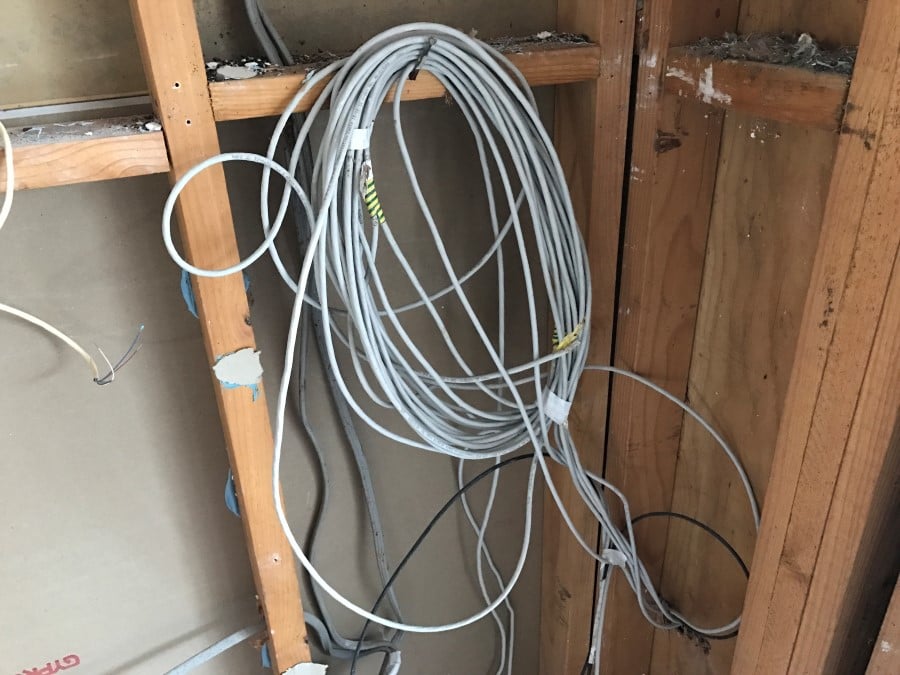
Fel hörn. I slutändan behövde alla dessa kablar avslutas vid ett patchboard. Den skulle sitta bredvid en strömbrytare. Helst i ett skåp. I vilket vi också skulle placera andra kringutrustning. Elektrikern (i all sin YOLO-visdom) hade beslutat att det var vettigt att placera alla dessa saker i hemkontoret. Det gjorde det inte och huvudskälet till det är att detta är saker som man sällan rör när de väl är installerade. Det är också saker som kan ha hörbara fläktar också och när allt detta sätts in i ett serverskåp (vilket jag kommer att ta upp snart) kommer det att ta upp en del utrymme. Särskilt eftersom detta var ett äldre hus med 1980-talets syn på rumsstorlekar var utrymmet viktigt och det var helt meningslöst att i onödan tugga upp värdefulla bitar av det på en plats där det var en premiumplats.
Jag hade alltid velat ha det undan i garaget eller på en annan plats som inte var en premiumplats, helst monterat upp iväg från allt annat. Följaktligen blev det en del gräl med gnistan följt av fotstampande från hans sida och slutligen ett erkännande av att han dragit kablarna till fel jävla ställe i strid med instruktionerna. Så vi fick som vi ville och det blev en omkörning på lämpligt sätt, men det finns definitivt en moral i historien om att inte låta hantverkare fatta sådana här beslut och att hålla ett vakande öga på dem.
Med detta nu under kontroll fanns det ett gäng andra bitar att beställa. Jag kommer att lista allt här på en gång eftersom det kommer att göra det lätt för andra att replikera om de skulle vilja göra samma bygge:
- UAP-AC-IW väggaccesspunkter med ethernetuttag
- 24 port Cat6 patchpanel
- US-24-250W 24 port gigabit-switch
- USG säkerhetsgateway
- UC-CK Cloud Key
- 6RU wall mount server rack
- Pack of 10 x 25cm Cat6 patch cables
Låt mig förklara mekaniken i dessa delar här för dem som kanske inte är bekanta med allt detta (det inkluderade Scott och Cathy också så det var lite utbildning under hela detta) och vi börjar med patchpanelen:

Detta är helt enkelt den andra änden av kablarna som ansluts till var och en av dessa inbyggda åtkomstpunkter. Det är en dum enhet eftersom den inte är strömförsörjd och inte tillhandahåller någon form av kommunikation, det är helt enkelt en rad med kvinnliga uttag. Vi behövde inte 24 stycken, men när man köper en enhet som kan monteras i ett rack är den ändå så bred, och dessutom kostade den bara 95 dollar. (Dessutom är alla priser australiska dollar, multiplicera med cirka 75 % för USD, 71 % för EUR och 60 % för GBP.)
Nästa punkt är switchen som är både den viktigaste och dyraste komponenten i hela installationen:

Detta är en US-24-250W och som namnet antyder finns det 24 portar som gör det möjligt att koppla ihop allting i ett nätverk. Det är en ”power over ethernet”-omkopplare (PoE) vilket innebär att var och en av dessa portar kan sända ström ner över Cat6 så att enheter som inbyggnadsjobben inte behöver ett lokalt eluttag. Förhållandet till patchpanelen ovan är helt enkelt att efter att varje rum är fast kopplat till panelen, ”kopplas” det in i switchen så att du får en massa korta kablar från den ena till den andra (jag ska visa hur det i slutändan ser ut lite senare). Strängt taget behövde vi inte 24 portar och kunde ha klarat oss med 16, men även på kort sikt skulle vi använda 10 av dem och jag kunde tänka mig att framtida krav skulle få oss att närma oss 16-gränsen på nästa modell neråt. Dessutom pratar vi om en skillnad på 175 dollar (skattemässigt avdragsgilla dollar) vilket var lätt att motivera.
Jag kommer inte att gå in på syftet med USG Security Gateway och Cloud Key här eftersom jag diskuterade dem i detalj i det tidigare inlägget. Det räcker med att säga att den förstnämnda utför routing- och brandväggsuppgifter medan den sistnämnda innehåller hanteringsprogrammet för att konfigurera det hela. Du vill ha båda och kostnadsmässigt är de en liten del av den totala utgiften.
För att knyta ihop allt snyggt slutade det med att vi fick ett ganska generiskt 6RU-skåp från Data World för 150 dollar:

Jag var osäker på om vi skulle gå i den riktningen eller i ett liknande erbjudande till nästan dubbelt så högt pris eftersom jag ärligt talat inte var säker på kvaliteten. Men efter att ha sett den nu är den helt okej. Jag kan se var extra pengar skulle kunna gå till (t.ex. kvaliteten på gångjärnen som gör att dörren hänger lite), men jag ångrar verkligen ingenting. Vi valde en 6RU (rack-enheter, eller hur många rackelement i standardhöjd som ryms i skåpet) i stället för 4 eftersom vi behöver 1 för patchpanelen, 1 för switchen och sedan gott om plats för andra enheter som modem och andra nätverksdelar. Så här såg det ut när det anlände:

Och medan vi satt ute vid poolen och öppnade godsaker, så är det här hur patchpanelen kom ut:

Det är svårt att bygga ett nätverk i en byggnadszon samtidigt som man försöker hålla dammet borta, så jag monterade skåpet och patchpanelen utanför och flyttade sedan in med lådan med Ubiquiti-prylar:

Du ser också att det finns en UAP-AC-HD på toppen. Ubiquity skickade nyligen över några av dessa till mig för att prova och de är storebror till UAP-AC-PRO-enheterna som jag har i mitt eget hem (det är också det enda andra avslöjandet här – allt annat betalades av Scott och Cathy). De har stöd för mer än 500 användare, vilket borde räcka! Men det gav oss också ett enkelt sätt att installera allt på ett och samma ställe med tanke på att de inbyggda enheterna var utspridda runt om i huset och att kopplingspanelen ännu inte var kopplad.
För att börja lägga till tunga bitar i skåpet gjorde vi ett snabbt placeringstest:

Det här är en så bra plats för den – den ligger avsides i det rum som kommer att användas som gym, så lite fläktljud är okej, och den passar helt perfekt i den luckan. Den skulle kunna vara högt placerad samtidigt som den är lättillgänglig med en pall, men ändå ha tillräckligt med utrymme för luftflödet ovanför och ge gott om utrymme undertill för hyllor. Och allt som behövde gå in i den enheten kunde lätt få plats, så det är vad jag gjorde härnäst:

Omkring här började jag bli lite avundsjuk eftersom det här ser väldigt fint ut! Hyllan i hyllan är perfekt för att vila Cloud Key på och vi har NBN-modemet (Australiens nya nationella bredbandsnätverk) längst ner till vänster, Optus åtkomstpunkt i mitten (de är internetleverantör och enheten ger tydligen också telefonanslutning) och säkerhetsgatewayen till höger. UAP-AC-HD-åtkomstpunkten sitter utom synhåll och är ansluten till den nedre högra porten i switchen. Och det var så jag lämnade den, i väntan på att skåpet skulle monteras på väggen (det levereras med de nödvändiga fästena), att den massa kablar som du ser i bakgrunden skulle kopplas in och att eluttag skulle installeras på väggen bakom det och ledas in i skåpet. Jag lämnade alla patchkablar på plats för att göra det kristallklart vilka portar jag vill ha inkopplade för att hålla allt snyggt:

Jag nämnde att elektrikern var lite opålitlig, eller hur? En vecka senare var saker och ting fortfarande inte lagade men skåpet hade monterats så jag åkte tillbaka för att ta en titt. Jag insåg att alla Cat6-kablar faktiskt hade RJ45-kablar installerade på dem ändå (vilket är meningslöst när de ska kopplas in i kopplingspanelen), så även om det inte skulle bli vackert kunde jag koppla in allting och sedan installera inbyggnadsenheterna. Så här såg det nu ut:

Därefter var det bara att anta var och en av åtkomstpunkterna. Detta är löjligt enkelt: koppla in den, gå till listan över enheter i förvaltningsgränssnittet som betjänas av molnnyckeln och klicka på ”adoptera” bredvid varje enhet. Samma sak för uppgraderingar eftersom det fanns ny firmware tillgänglig så en snabb uppdatering på dessa och allt var anslutet:
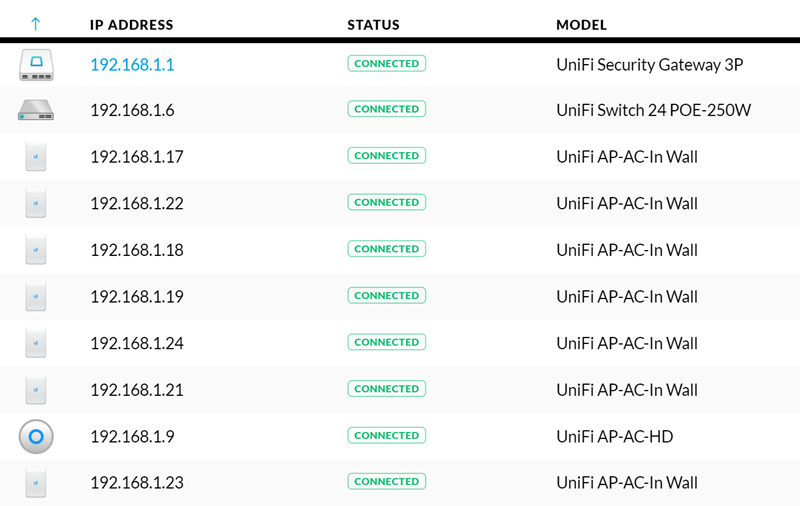
Eftersom de alla ärver de befintliga wifi-inställningarna som jag konfigurerade för användning med UAP-AC-HD, så ger det en mycket vacker bild när de antagna klienterna runt om i huset börjar ansluta:
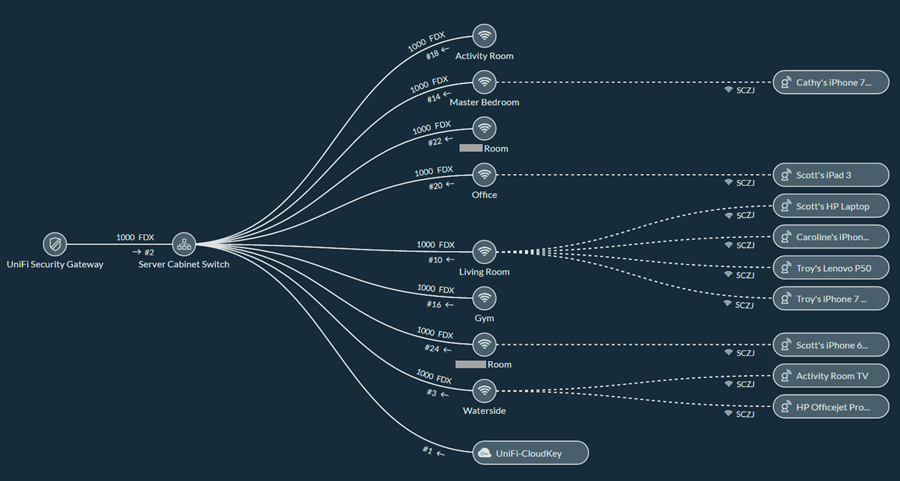
Du kommer att se att de är namngivna på ett vänligt sätt: Det finns en ”lokaliseringsfunktion” på varje åtkomstpunkt som gör att lampan på den blinkar när den utlöses av hanteringsgränssnittet, så vi räknade ut vilken som var vilken och satte sedan ett logiskt namn på den (åtkomstpunkterna i barnens rum har sina namn fördunklade för att skydda deras integritet). Vi namngav också varje klient i nätverket, vilket är anledningen till att man ser saker som ”Troys Lenovo P50”. Detta är bra för felsökning, för att identifiera vilken klient som suger mest data eller helt enkelt för att följa vem som kommer och går (allt loggas). Det betyder också att du kan göra riktigt coola kartor som denna:
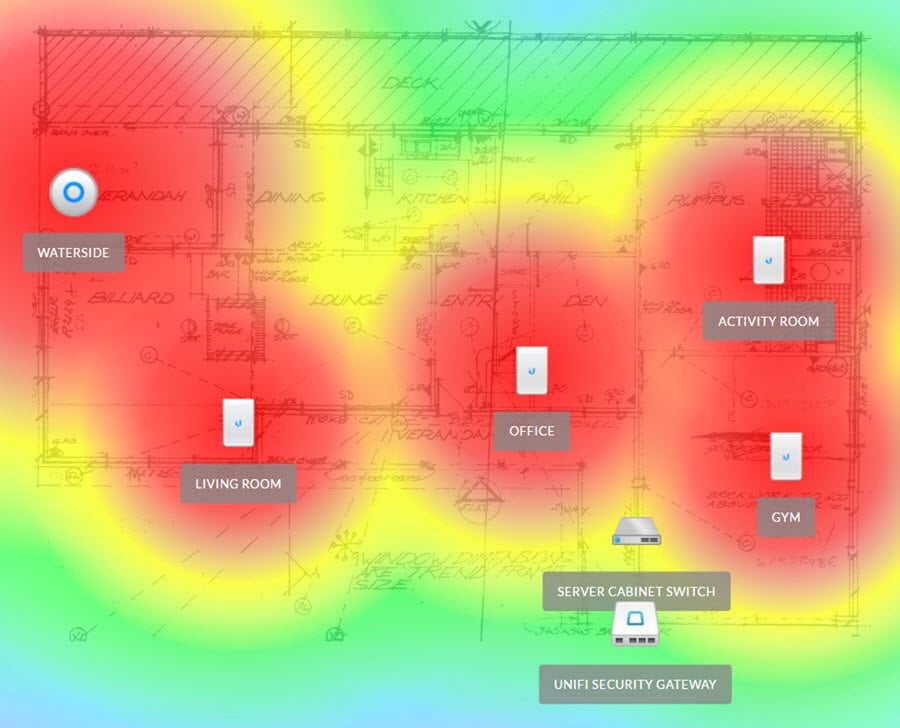
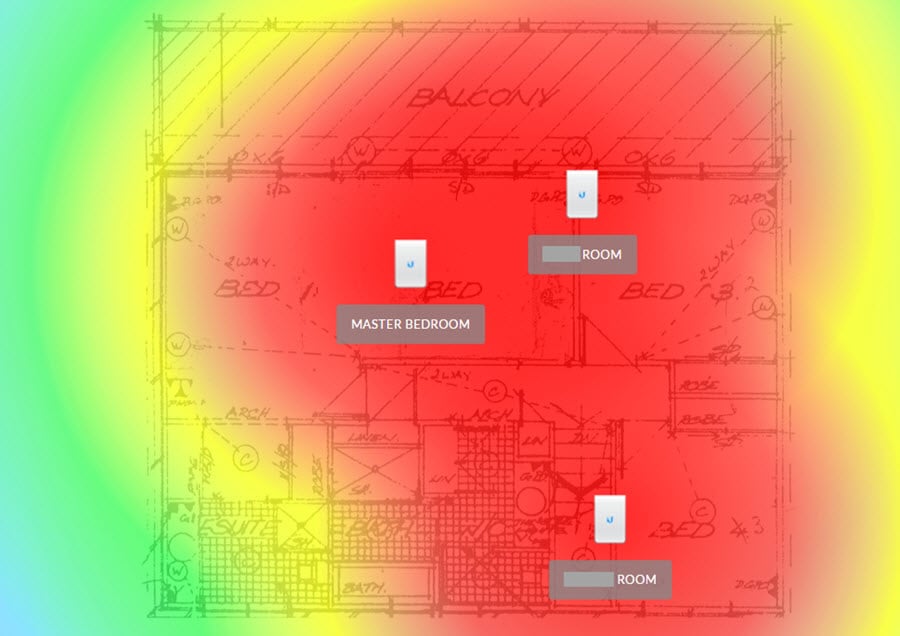
Detta är 1983 års ursprungliga planlösning som laddas in i Ubiquitis hanteringsgränssnitt och sedan släpps varje åtkomstpunkt på plats. När du laddar in en karta kan du dra en linje mellan två punkter och sedan tala om för den hur långt avståndet är så att räckvidden för varje AP kan plottas på lämpligt sätt. Den UAP-AC-HD som vi kallade ”Waterside” (varje gång jag ser detta kan jag inte låta bli att tänka att de verkligen behöver en vattenrutschkana…) är en UAP-AC-HD så den har större räckvidd än enheterna i väggen. (Denna enhet är ännu inte monterad på den angivna platsen, vi väntar fortfarande på att elektrikern ska dra ytterligare en Cat6-ledning). Baserat på detta diagram är signalstyrkan svagast runt däcksområdet i den första bilden, men detta är också plottat mot 5G-signalen som visserligen är snabbare, men har mindre räckvidd. Här är samma karta med 2,4G-spektrumet i stället:
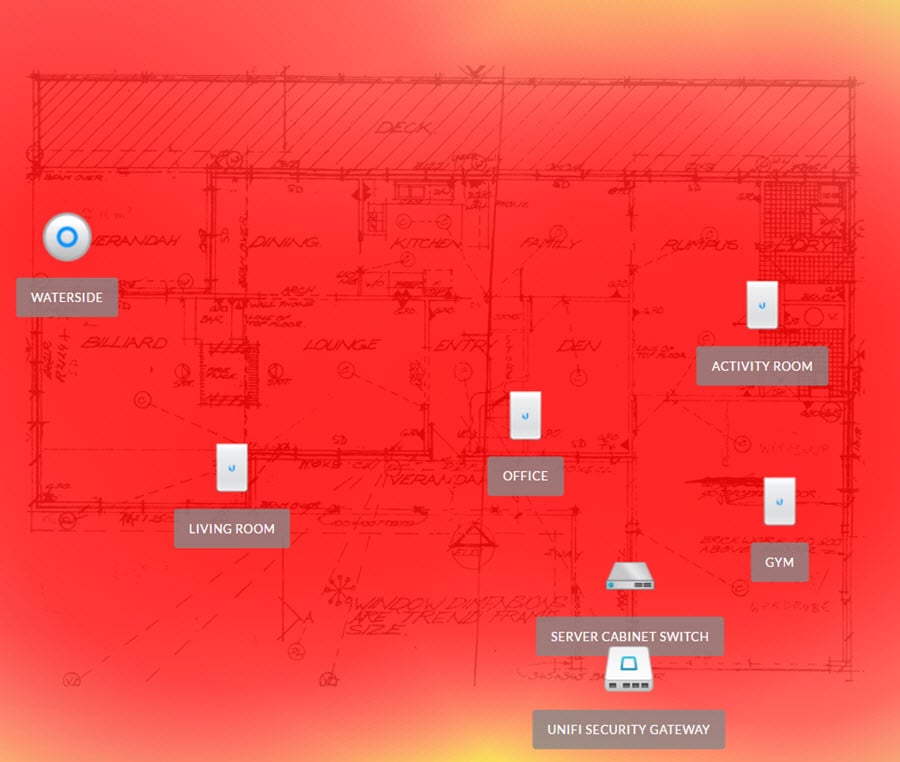
Enheter kan växla mellan båda spektrumen, så summan av kardemumman här är att det finns mer än tillräckligt med täckning överallt. Naturligtvis finns det många andra variabler som väggar och golv som enheterna måste passera genom, deras konstruktion, andra radiostörningar och så vidare, men det här ger dig en ganska bra uppfattning om saker och ting.
För det sista vill jag visa dig hur de inbyggda åtkomstpunkterna ser ut monterade i det målade huset, eftersom jag misstänker att det är det som verkligen kommer att få många människor att tänka annorlunda på sitt hemmanätverk. Här är en bra provuppsättning:






Jag tycker att det är ett sensationellt resultat! Varje enhet är verkligen väl integrerad i rummet och smälter väl in med de befintliga eluttagen, för att inte tala om färgskalan. De är tillräckligt smala och snygga för att till skillnad från de UAP-AC-PRO-enheter som jag har utspridda runt om i huset faktiskt känns som en del av rummet. För de personer som är oroliga för att deras icke-tekniska betydelsefulla andra inte är så förtjust i att större enheter som jag har förstör rummets estetik, så är detta absolut perfekt på designfronten.
Det fanns bara ett problem som jag stötte på under hela byggandet, och det var när jag återvände för att sätta upp de inbyggda enheterna efter det att skåpet hade monterats på väggen. Jag hade ställt in allting perfekt tidigare – det var strålande – men när jag kom tillbaka var hanteringsgränssnittet dött. Strömmen hade dragits under installationen (vem vet hur många gånger) och kort sagt, Cloud Key ville inte starta upp och jag kunde inte komma åt förvaltningsgränssnittet. Jag kämpade med det i förmodligen 20 minuter och bestämde mig sedan för att skära av mina förluster och fabriksåterställa den med en förväntan om att behöva spendera ytterligare 20 minuter på att ställa in allt igen. Men så fort den startade upp fick jag följande:
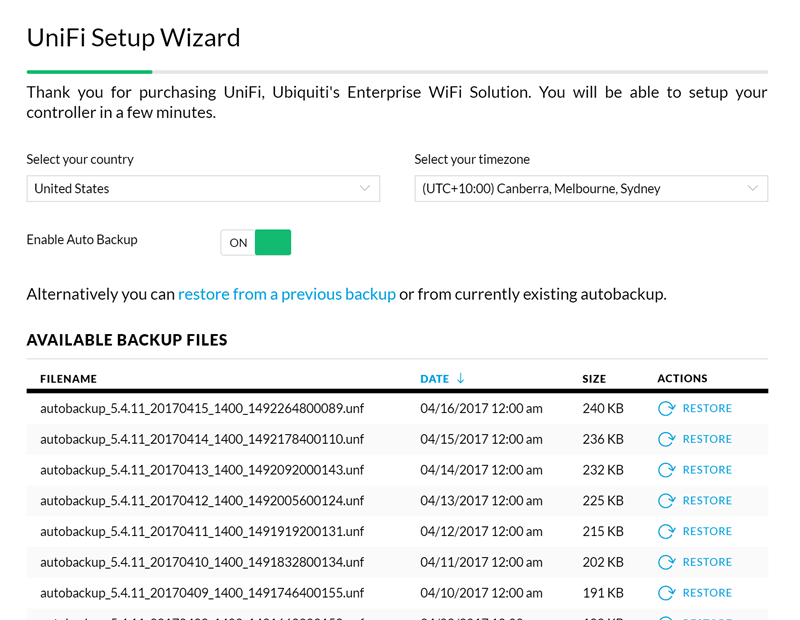
Jag hade aktiverat automatisk säkerhetskopiering till det lokala micro SD-kortet i Cloud Key så att hela konfigurationen sparades en gång om dagen. När enheten startade efter fabriksåterställning kunde jag helt enkelt hämta den senaste säkerhetskopian och så var jobbet gjort. Det är ganska coolt.
Jag avslutar det här inlägget där jag började det första jag skrev om Ubiquiti:
Jag är alltmer av den åsikten att både min tid och mitt förnuft är värda mer och mer ju längre åren går
Ett nytt (eller renoverat) hus är som en tom duk när det gäller att utforma ett nätverk som hjälper dig att behålla ditt förnuft. Vi är så alltmer beroende av uppkoppling för både arbete och fritid, oavsett om det sker via datorer, mobila enheter eller IoT-prylar som vi knappt kunde föreställa oss för bara några få år sedan. Om du sitter i samma båt som Scott och Cathy, ta dig tid att utforma ett hemnätverk i förväg och få det gjort på rätt sätt. Det är för tidigt att ge en fullständig utvärdering av hur det hela är att använda dag för dag, men baserat på allt ovan tror jag att det är ett ganska rimligt antagande att säga att de aldrig ens kommer att tänka på det, vilket är precis så som ett hemmanätverk ska fungera!
Ubiquiti